Η λειτουργία Γονικών ελέγχων είναι ένα πολύτιμο εργαλείο για τον έλεγχο του χρόνου που περνούν τα παιδιά σας στον υπολογιστή και τα προγράμματα που χρησιμοποιούν. Σήμερα ρίχνουμε μια ματιά στον τρόπο ρύθμισης και χρήσης του Γονικού ελέγχου στα Windows 7.
Γονικοί ελέγχοι
Για πρόσβαση στους Γονικούς ελέγχους, ανοίξτε το μενού Έναρξη και πληκτρολογήστε στο πλαίσιο Αναζήτηση και πατήστε Enter.
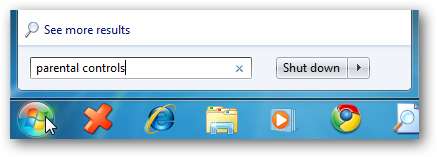
Εναλλακτικά μπορείτε να ανοίξετε τον Πίνακα Ελέγχου και να κάνετε κλικ στο Γονικό έλεγχο.
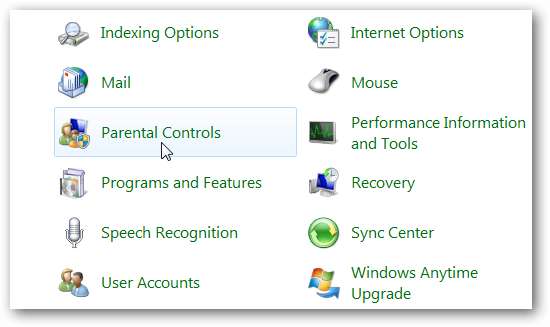
Όταν ανοίγετε τους Γονικούς ελέγχους, κάντε κλικ στον λογαριασμό του παιδιού που θέλετε να ρυθμίσετε.
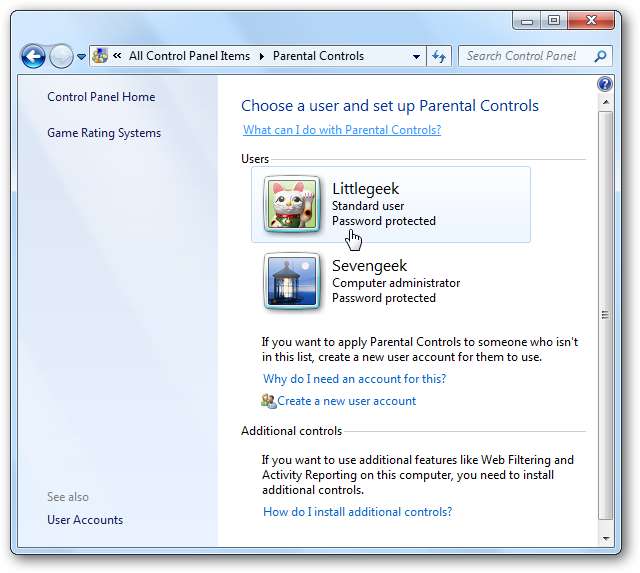
Βεβαιωθείτε ότι προστατεύετε με κωδικό πρόσβασης το λογαριασμό διαχειριστή σας… διαφορετικά ο καθένας μπορεί να απενεργοποιήσει τους γονικούς ελέγχους και να χρησιμοποιήσει τον υπολογιστή χωρίς περιορισμούς
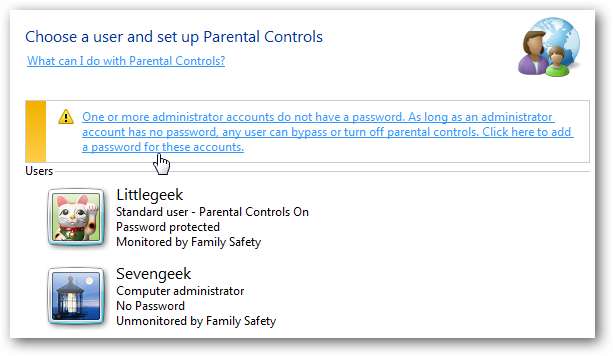
Εάν δείτε ότι δεν έχει οριστεί κωδικός πρόσβασης όταν μεταβαίνετε στους Γονικούς ελέγχους, κάντε κλικ στο μήνυμα και θα σας ζητηθεί και Βεβαιωθείτε κωδικούς πρόσβασης διαχειριστή.
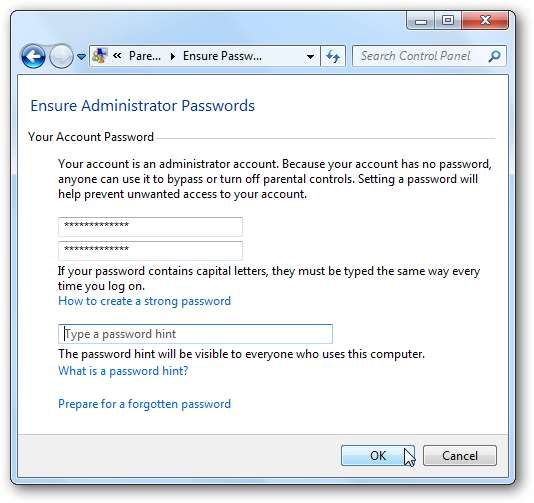
Στην περιοχή Γονικός έλεγχος, σημειώστε το κουμπί επιλογής δίπλα Ενεργοποίηση, επιβολή τρεχουσών ρυθμίσεων . Στη συνέχεια, μπορείτε να ελέγξετε τον χρόνο, τα παιχνίδια και τα προγράμματα του υπολογιστή σας.

Ορίστε χρονικά όρια
Κάντε κλικ στο Χρονικά όρια για να ελέγξετε πότε το παιδί σας έχει πρόσβαση στον υπολογιστή. Εάν θέλετε να επιτρέψετε μόνο λίγες ώρες κάθε μέρα, είναι πιο εύκολο να κάνετε αριστερό κλικ και να σύρετε το ποντίκι σε όλες τις χρονικές περιόδους για να τα αποκλείσετε. Στη συνέχεια, αφήστε τα χρονικά μπλοκ όταν θέλετε να διαθέσετε τον υπολογιστή.
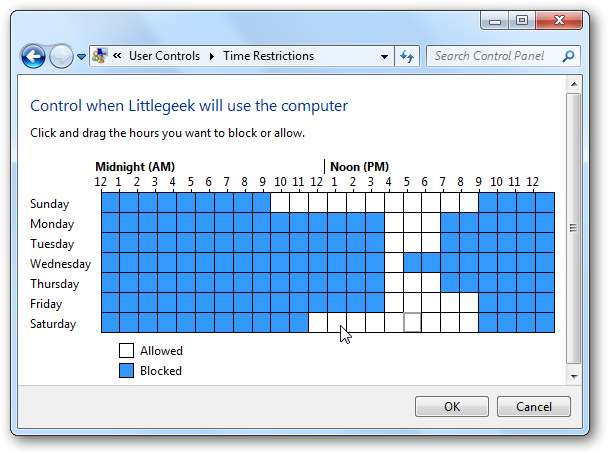
Παιχνίδια ελέγχου
Κάντε κλικ στο Παιχνίδια για να ελέγξετε τον τύπο πρόσβασης που έχει το παιδί σας στα παιχνίδια στον υπολογιστή. Μπορείτε να αποκλείσετε εντελώς όλα τα παιχνίδια ή να επιλέξετε παιχνίδια κατά βαθμολογίες και ονόματα παιχνιδιών. Αυτές οι αξιολογήσεις παιχνιδιών βασίζονται στον πίνακα αξιολόγησης λογισμικού ψυχαγωγίας.
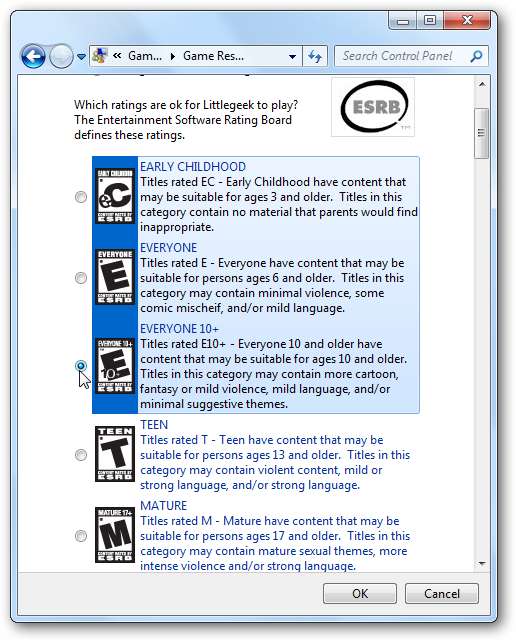
Μπορείτε επίσης να επιλέξετε διαφορετικά συστήματα αξιολόγησης παιχνιδιών εάν είναι πιο κατάλληλο για την τοποθεσία σας ή αν θέλετε ένα συγκεκριμένο σύστημα καλύτερο από ένα άλλο.
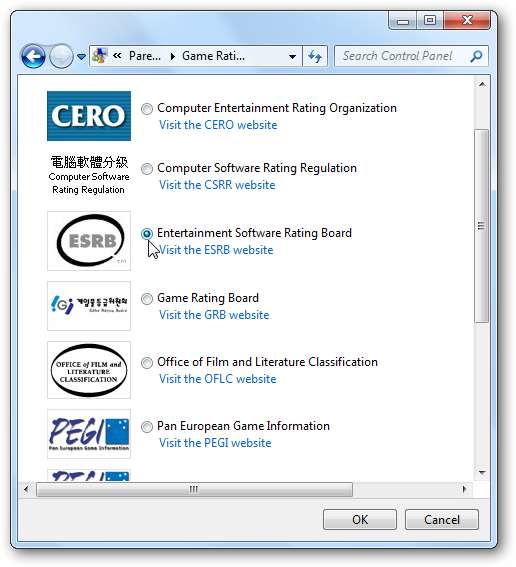
Μπορείτε επίσης να αποκλείσετε παιχνίδια με βάση τον τύπο του περιεχομένου που περιέχει… και σας δίνει πολλές επιλογές.
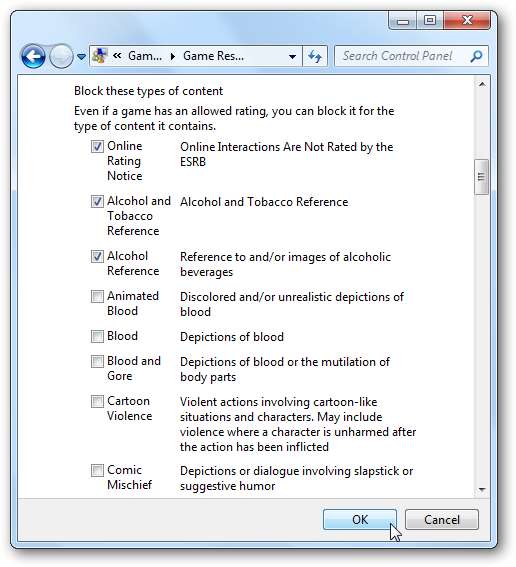
Προγράμματα ελέγχου
Εάν θέλετε να περιορίσετε ορισμένα προγράμματα στο μηχάνημα, κάντε κλικ στο Να επιτρέπονται και να αποκλείονται συγκεκριμένα προγράμματα στη συνέχεια μετακινηθείτε στη λίστα των εγκατεστημένων προγραμμάτων και αποκλείστε τα.
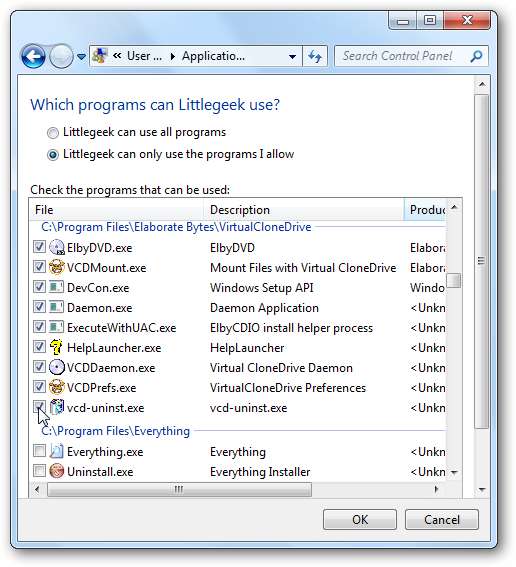
Πρόσθετοι έλεγχοι
Τα Windows 7 δεν περιλαμβάνουν φίλτρο Web όπως το Vista. Εάν θέλετε πρόσθετα στοιχεία ελέγχου, όπως Φιλτράρισμα Ιστού και αναφορές δραστηριότητας, θα χρειαστεί να εγκαταστήσετε το Windows Live Family Safety που αποτελεί μέρος της σουίτας Window Live Essentials Με αυτό μπορείτε να αποκλείσετε την πρόσβαση σε συγκεκριμένους ιστότοπους και επίσης να αποκτήσετε πρόσβαση σε μια αναφορά δραστηριότητας που σας δείχνει ποιοι ιστότοποι έχουν επισκεφτεί τα παιδιά σας.
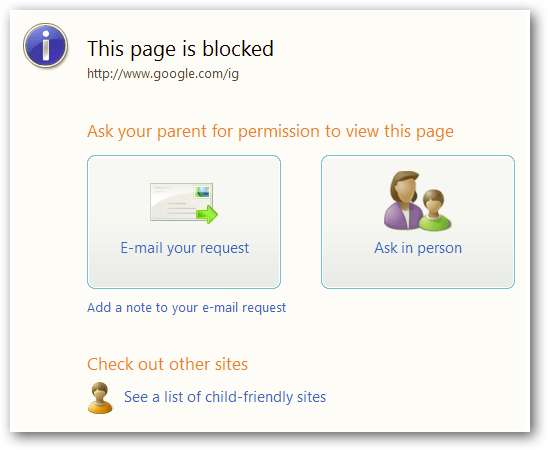
Όλα μπορούν να ελεγχθούν στο διαδίκτυο, κάτι που το κάνει ωραίο αν θέλετε να αποκτήσετε πρόσβαση σε μια αναφορά ή να αλλάξετε τις ρυθμίσεις ενώ εργάζεστε.
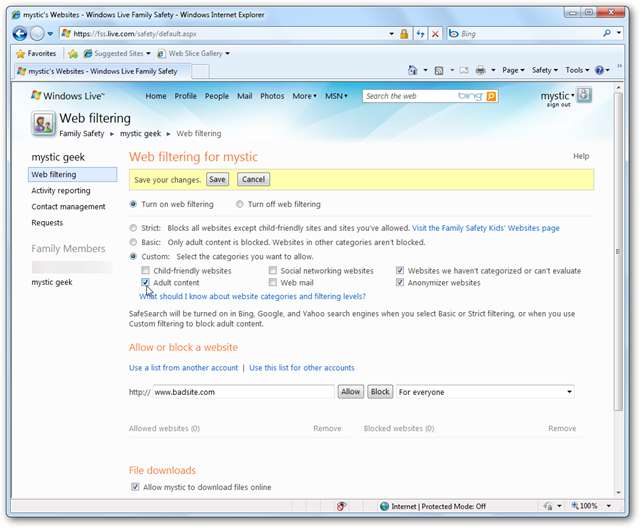
Η δυνατότητα γονικού ελέγχου είναι εύχρηστη και σας βοηθά να διαχειριστείτε τον τρόπο με τον οποίο τα παιδιά σας χρησιμοποιούν τον υπολογιστή. Φυσικά τίποτα δεν είναι τέλειο ή αλάνθαστο και οι Γονικοί έλεγχοι δεν θα αντικαταστήσουν τον παλιομοδίτικο «πραγματικό γονικό γονέα», αλλά το διευκολύνει.







